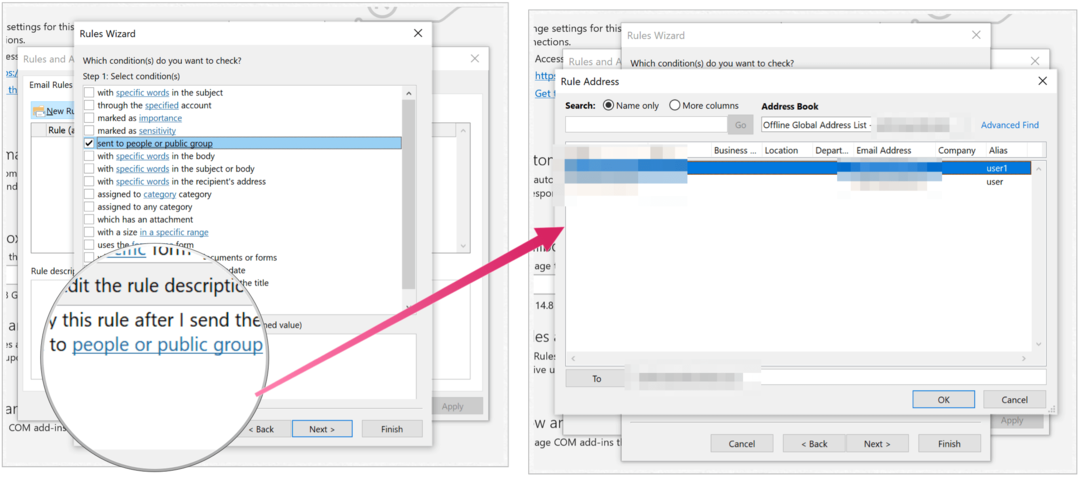La mejor herramienta de uso compartido de escritorio y asistencia remota
Colaboración Únete A Mi Escritorio Remoto Compartición De Archivos Destacados Freeware Comentarios / / March 17, 2020
 http://join.me es la mejor y más simple herramienta para compartir pantalla y transferencia de archivos que he usado, período. Oh sí, olvidé mencionar que el servicio es 100% gratis y funciona a la perfección con ordenador personal y Mac sistemas. Si puede ejecutar flash, puede usar join.me (lo siento, usuarios de iPad y iPhone ...). Un cambio de juego seguro es que los casos de uso de esta herramienta simple pero poderosa son infinitos.
http://join.me es la mejor y más simple herramienta para compartir pantalla y transferencia de archivos que he usado, período. Oh sí, olvidé mencionar que el servicio es 100% gratis y funciona a la perfección con ordenador personal y Mac sistemas. Si puede ejecutar flash, puede usar join.me (lo siento, usuarios de iPad y iPhone ...). Un cambio de juego seguro es que los casos de uso de esta herramienta simple pero poderosa son infinitos.
¿Por qué usar Join.me?
Gerente de proyecto
¿Necesita compartir su pantalla rápidamente para revisar un powerpoint o un plan de proyecto? Join.me le permite simplemente enviar un enlace a los participantes en el que pueden hacer clic para acceder instantáneamente a su escritorio. El servicio también incluye una línea de puente de conferencia gratuita que admite 250 participantes.
Ventas
¿O tal vez usted es un vendedor y necesita revisar una propuesta con un cliente que recorre su sitio web para cerrar una venta?
Apoyo técnico
¿Necesita pasar por un proceso tecnológico o ayudar a resolver un problema? El uso compartido de la pantalla Join.me y el control remoto están a solo unos clics de distancia.
Entonces, ¿quién es Join.me de todos modos?
Join.me es una nueva oferta del popular servicio corporativo, LogMeIn que ha estado proporcionando servicios remotos en numerosos dispositivos desde hace algún tiempo. Como puedes ver desde el resultados financieros a continuación, el servicio está creciendo rápidamente y su stock se dispara por las nubes; casi se ha duplicado desde esta primavera, llegando a $ 40 USD por acción en su sólido informe de ganancias del tercer trimestre. En otras palabras, la empresa no va a ninguna parte.
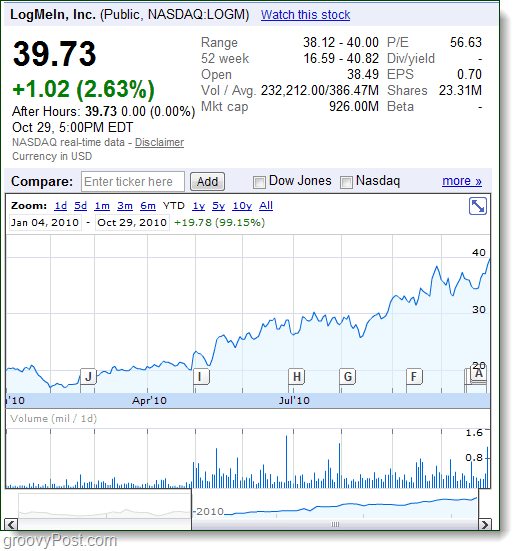
Únete a mi es la versión simple o lite de LogMeIn. Solo se necesitan un par de clics para compartir su pantalla, e incluso puede enviar archivos. Competidores Live Meeting o Lync, Glance.net, Webex y GoToMeeting tienen una competencia seria aquí. Cuando consideras lo que estás obteniendo gratis con Join.me, no estoy seguro de por qué alguien usaría otra cosa. Y de acuerdo con Marton Anka, CTO de LogMeIn, van a mantener Join.me gratis Siempre. Entonces, si colaboras en línea, querrás ver esto.
Paso 1 - Join.me es Sencillo
La primera gran ventaja aquí es la simplicidad, que es el tema del producto, incluso si observa todas las características que tiene para ofrecer. Incluso la URL es fácil de recordar, y tiene mucho sentido cuando considera que esta es una herramienta para compartir pantalla / conferencias. Además, muestran una cita maravillosa en el frente de la página con un fondo inspirador detrás de ella. A menudo me encuentro visitando la página diariamente, a veces solo para ver cuáles son las citas y los antecedentes.
Visitar https://join.me Para empezar.
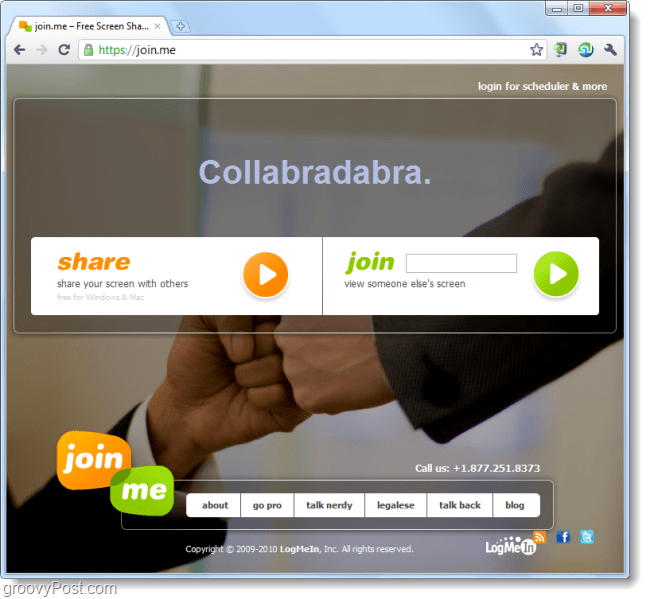
Paso 2 - Compartir Tu Pantalla
Compartir su pantalla es nuevamente, simple. Hacer clic el Compartir botón en la página join.me y se le pedirá que descargue un archivo (Usuarios de Chrome y Firefox). No te preocupes, no tienes que instalar nada y es completamente seguro. Inicie el archivo en cualquier lugar que desee, se eliminará automáticamente después de ejecutarlo una vez.
Si está ejecutando IE, ni siquiera se le pedirá que descargue el archivo, ya que utilizará el proceso Microsoft Click Once para iniciar el archivo en su navegador.
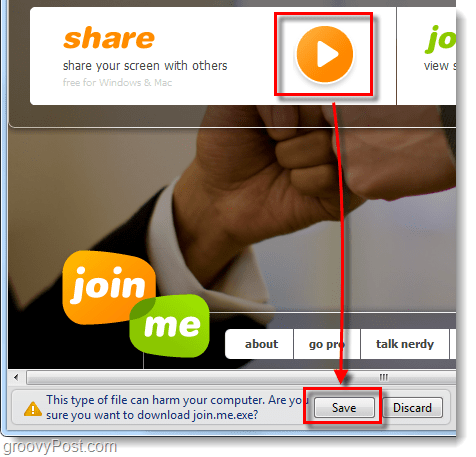
Paso 3: ejecuta el archivo descargado
Es probable que encuentre la famosa ventana emergente de seguridad de Windows cuando ejecute el archivo join.me.exe. Sin embargo, está bien, sabemos qué hacer aquí: Hacer cliccorrer.
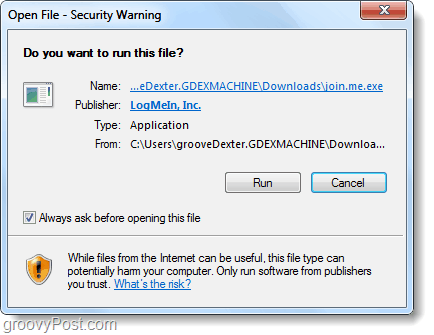
Paso 4 - Invita a otros a ver tu pantalla
Join.me te permite invitar a otros más fácilmente que nunca. Cada vez que ejecuta la aplicación, genera un número nuevo y único de nueve dígitos. Todo lo que tiene que hacer para permitir que otros se conecten es darles ese número.
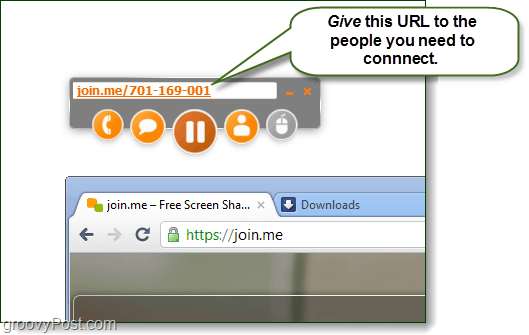 .
.
Paso 5: llamadas de conferencia y chat
Join.me le ofrece una línea de conferencia para llamar; puede conectarse marcando 1.415.400.0300 e ingresando su identificación única de 9 dígitos seguida del signo #. Observará en la captura de pantalla a continuación cómo el código de acceso es el mismo que el texto naranja en el cuadro de la aplicación. Además, la ventana de chat es en tiempo real y muestra el segundo que la envía. Los mensajes aparecerán tanto en el cuadro de chat como en la esquina inferior derecha de la pantalla a medida que aparecen.
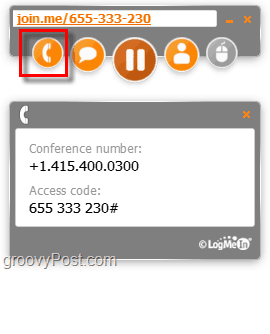
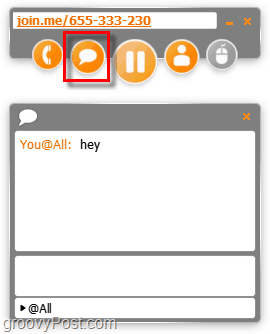
Aunque el número de conferencia no es un número 800, aún puede ser un llamada telefónica gratuita usando GMAIL o un teléfono celular.
Paso 6: administración de usuarios, uso compartido de archivos y control de pantalla
Si desea ver una lista de todos los que ven su pantalla, puede hacer clic en el icono de personas y se mostrará. De manera predeterminada, es posible que no muestre los nombres reales de todos, pero pueden cambiar su nombre manualmente visitando este mismo botón. En la lista de usuarios, también puede eliminar espectadores o enviarles archivos. El control de pantalla funciona de manera similar, Seleccione alguien de la lista y Hacer clic el botón de control para que puedan tomar el volante.
Nota: Solo el anfitrión de la presentación puede enviar archivos.
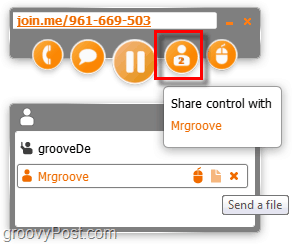
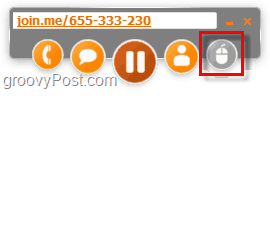
Paso 7: conéctate a la pantalla de alguien
Para conectarse a la pantalla de alguien, todo lo que tiene que hacer es visitar join.me y luego Tipo su número de nueve dígitos en el cuadro de unión y prensa Entrar. No hay descarga; simplemente se abre en su navegador. Si el presentador le envió el enlace a su sesión de escritorio por correo electrónico o chat, simplemente haciendo clic en el enlace lo volcará instantáneamente a la sesión.
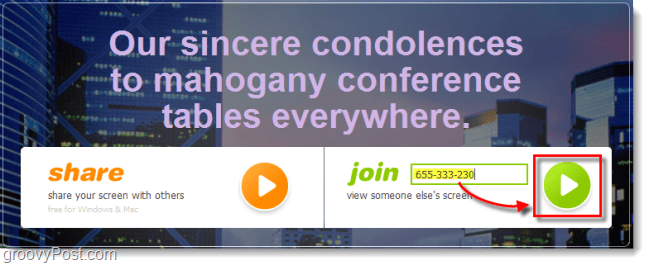
Paso 8: ver el rendimiento es lo más avanzado
Al ver la pantalla de otra persona, join.me depende completamente de su navegador web. Al probar esto con Chrome y Firefox, la transmisión tuvo un rendimiento increíble. Fue rápido, y por rápido quiero decir que se sintió más como una sesión de escritorio remoto local que como un recurso compartido remoto de 3.000 millas de distancia, que es como lo probamos. Incluso es compatible con el zoom del navegador, por lo que puede hacerlo tan grande o pequeño como desee dentro de su ventana.
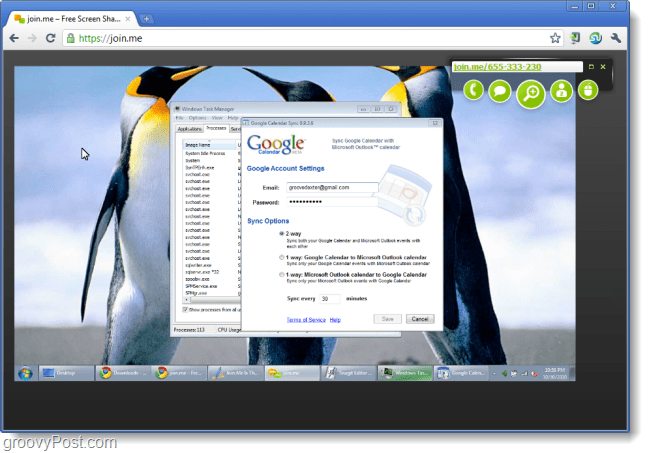
Paso 9 - Cómo Instalar en pc Únete a mi
La instalación también es muy simple, aunque siempre puedes volver a descargarla desde la página de join.me cada vez que lo necesites. Para instalar join.me, solo comparta su pantalla una vez; ni siquiera tiene que estar con ningún espectador. Una vez que haya ejecutado la aplicación, cuando vaya a Cerca aparecerá una opción para instalar join.me. Sólo Cheque la caja etiquetada Instalar join.me en mi escritorio para comenzar reuniones futuras más rápido. Luego lo almacenará en su sistema y creará un acceso directo en el menú Inicio y el escritorio.
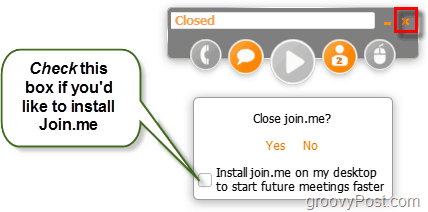
Conclusión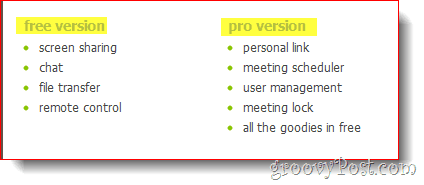
Join.me es simple, efectivo y tiene un gran rendimiento. Si necesita una solución fácil para pantalla compartida, conferencias o asistencia remota – eso es todo.
Para la etiqueta de precio de forma gratuita, no es mejor que esto, sin embargo, si usted o su empresa necesitan algunas características más, como personal enlaces para compartir para que pueda enviar por adelantado el enlace a su presentación, puede optar por la versión PRO que comienza en $ 29 / mes.

La "reunión" ha terminado, con esta aplicación la distancia entre las personas ya no debería obstaculizar la colaboración, por lo tanto, únete.me definitivamente recibe dos pulgares para arriba.